安裝
[本站原創]Winzip是老牌的文件壓縮軟件,他和windows資源管理器集成拖放。支持多種格式,包括ZIP,CAB,TAB,GZIP等等,是非常強大而且容易使用的一款壓縮實用軟件。目前最新的版本是9.0,考慮到大家使用上的方便,我們以WinZip v9.0 Build 6028漢化版為例來說明這個軟件的使用方法。
Step1 :軟件的安裝
雙擊setup.exe之後,出現下圖:

圖1 安裝路徑設置
確定之後,軟件完成安裝,然後出現下圖:
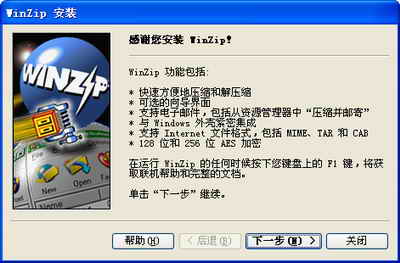
圖2 安裝WinZip
此後出現:

圖3 設置WinZip
這個是對winzip進行使用前的必要設置,基本上使用默認的設置就可以了,在下一步中推薦使用“以winzip標准開始”,這樣功能更強大。
設置完畢之後,就可以開始使用winzip了。
壓縮
Step2:快速壓縮文件
由於WinZip支持鼠標右鍵快捷菜單功能,幾乎所有的操作都可以在右鍵中完成。因此在壓縮文件時只需在資源管理器中右擊要壓縮的文件或文件夾,隨後彈出一個快捷菜單中(下圖),在此WinZip提供了多種壓縮方式,選擇其中的“添加到<文件名>.zip”命令,WinZip就可以快速地將要壓縮的文件在當前目錄下創建成一個ZIP壓縮包。

圖4 開始方式
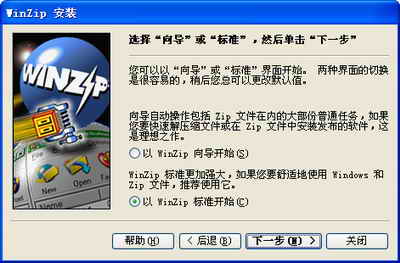
解壓縮
Step3:解壓縮文件

圖6添加文件
對於解壓縮,WinZip也提供了簡單的方法:在系統資源器中,使用鼠標右鍵單擊壓縮包文件,在系統右鍵菜單中包括了多種解壓縮的方式(如上圖),其中“解壓縮到”表示自定義解壓縮文件存放的路徑和文件名稱,“解壓縮到這裡”表示釋放壓縮包文件到當前路徑,“解壓縮文件到…\”表示在當前路徑下創建與壓縮包名字相同的文件夾,然後將壓縮包文件擴展到這個路徑下,“解壓縮到文件夾”表示釋放該壓縮包文件到最近訪問過的文件夾。
WinZip提供了對壓縮包中的部分文件進行解壓縮功能,使用時雙擊某一需解壓文件所在的壓縮包,隨後彈出WinZip主界面。
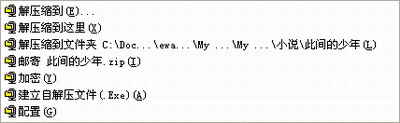
圖7 解壓縮到
在該界面中選擇需進行解壓縮的文件或文件夾,如果要一次對多個文件或文件夾進行解壓縮,單擊“釋放”按鈕,在彈出的“釋放”對話框選擇好文件解壓的路徑單擊“確定”即可進行解壓縮(下圖)。

新氣象
Step4 :winzip9.0的變化和更新
1:界面上winzip沒有很大的變化,這是為了保證軟件使用界面上的穩定性和易用性,只是在窗口上增加了一欄快捷菜單欄

圖9 解壓縮快捷欄
2:改進了壓縮方式。在這個新版本中推出了一種新的壓縮方式,也就是我們看到的“最大(增強壓縮)”(下圖)。這種改進的壓縮算法,可以進一步提高壓縮比率。
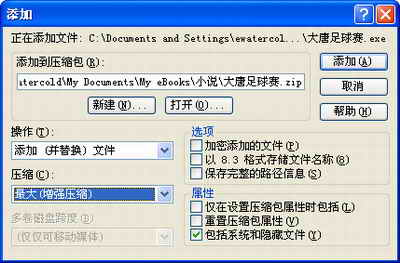
圖10 添加文件
3:更安全的加密算法。WinZip 9.0支持符合AES加密標准,即工業標准128至256-位的加密功能,其超強加密功能采用了Rijndael暗碼加密方式,即先前提到的AES算法。小提示:AES是英文The Advanced Encryption Standard的縮寫,是近年來經核准最為安全的加密算法,已經被廣泛的應用於政府,商業機密和個人隱私。WinZip 9.0還提供了較早先WinZip加密算法更勝一籌的暗碼加密算法,Winzip2.0加密方式。加密操作更人性化,可以直接通過工具攔中的“加密”對已存在的文件包進行加密
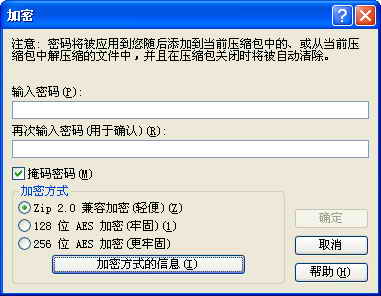
圖11 加密
加密方式中含有“Zip2.0”,“128bit AES”和“256bit ASE”三種方式,可以根據不同的加密要求進行選擇。
4:更好的壓縮性和兼容性。WinZip 9.0支持“增強壓縮”的壓縮方法,使壓縮的時間更少,節約的空間更多。它支持64位擴展ZIP格式,這種格式允許你儲存所有你需要壓縮的軟件而無需擔心Zip文件的大小,該格式容量限制取決於存儲器,舊版本最多支持65,536個文件和4GB的容量,而64位擴展的Zip格式經多方測試,已經完全去除了此類的限制,你可以自己添加各種類型的文件到Zip包中,而無需擔心目標文件大小,目標文件數目和文件大小受到WinZip的限制。當然WinZip 9.0依然完全兼容原先的Zip包格式,64位擴展Zip包格式只有在目標文件超出舊的格式系統支持范圍後才會應用。
5:不足之處。Winzip9.0支持的格式目前還不是很多,還有一些支持的格式還是很不常見的,對於RAR格式目前還不支持,對於ISO這樣常見的格式也不支持,不能不說是一個很大的遺憾。希望在以後的版本中能有質的改變。